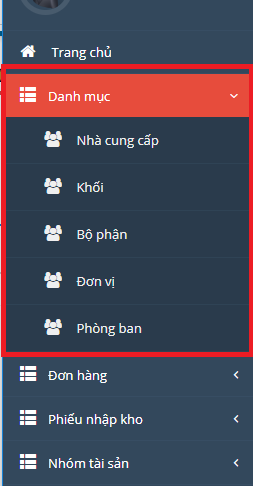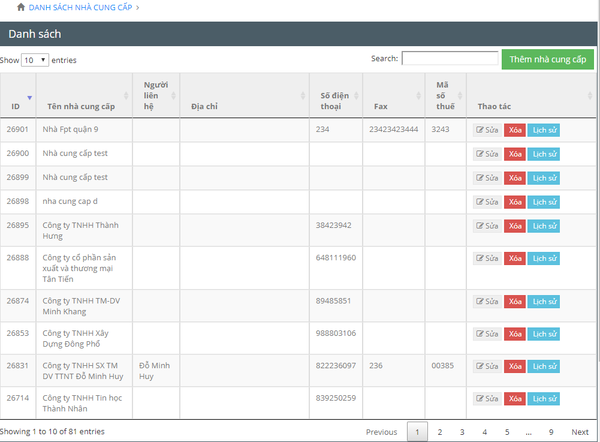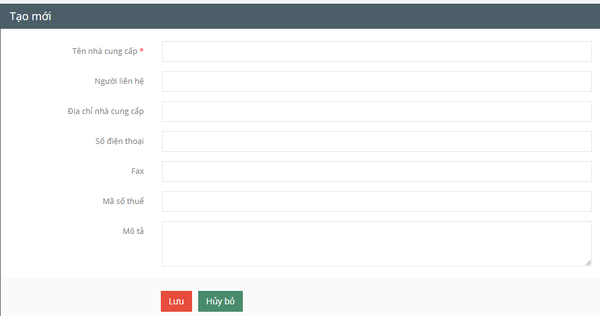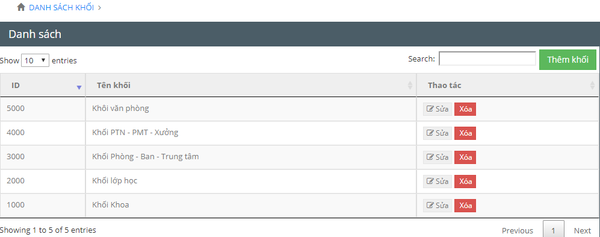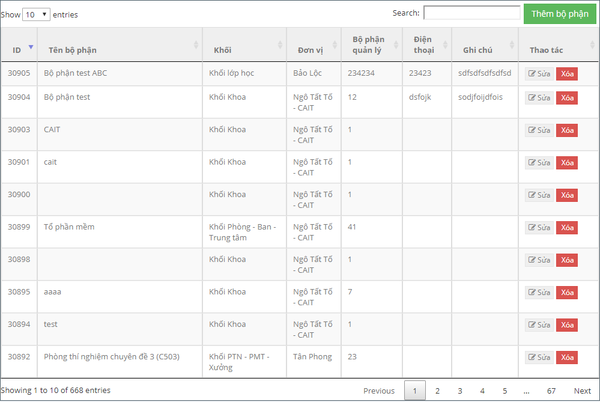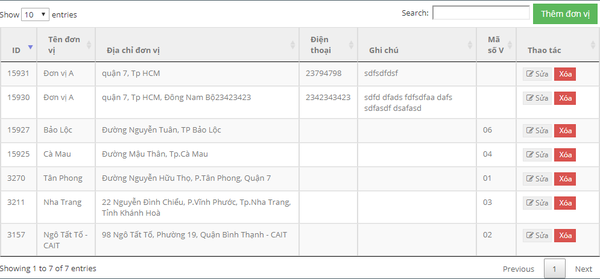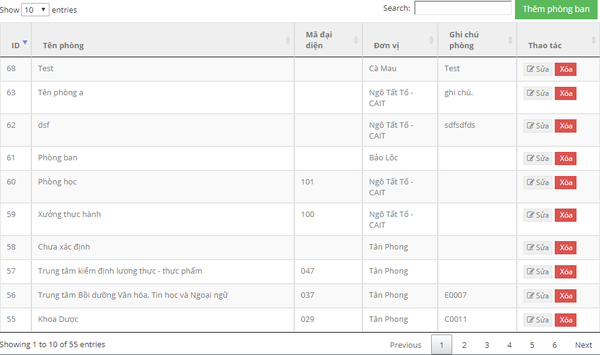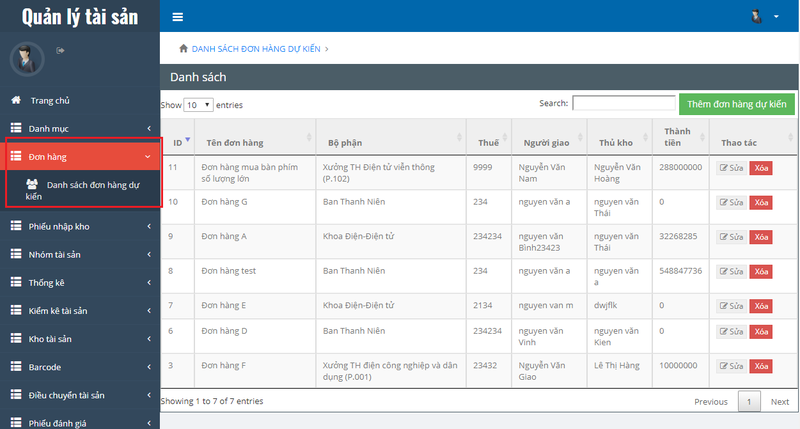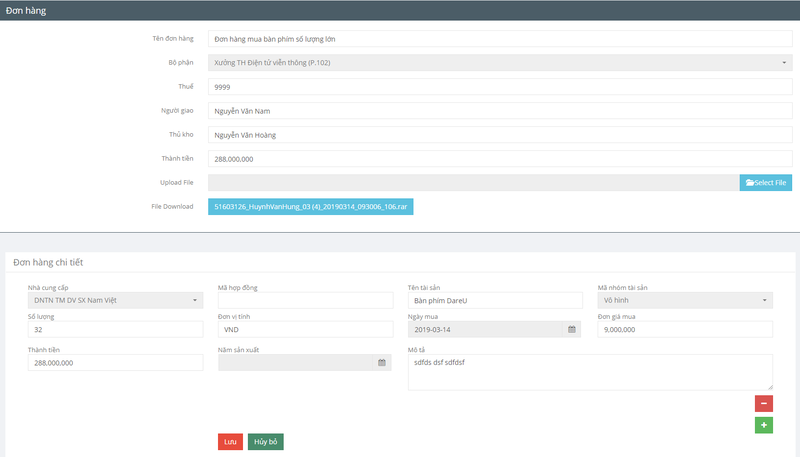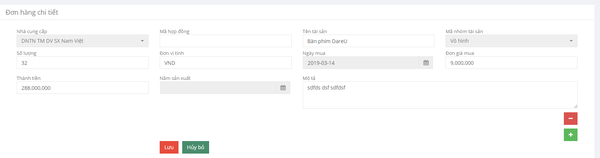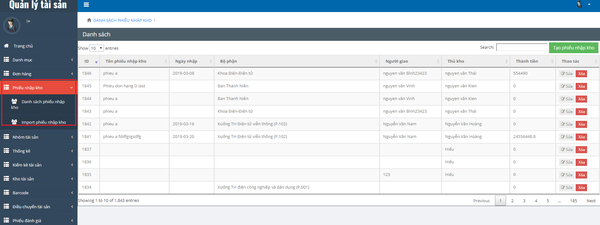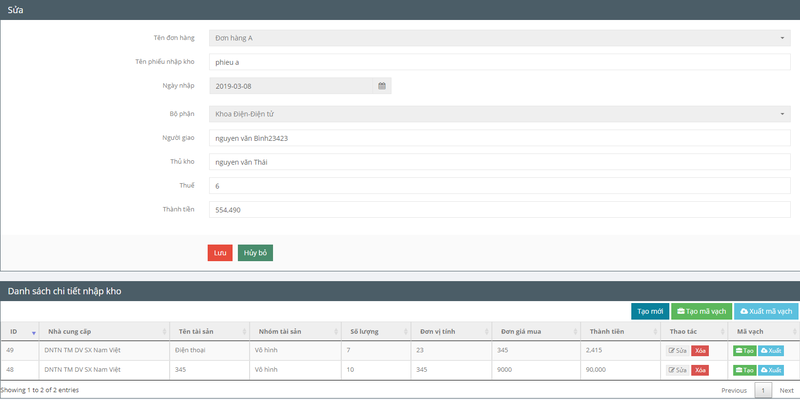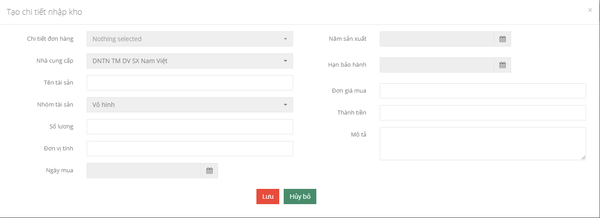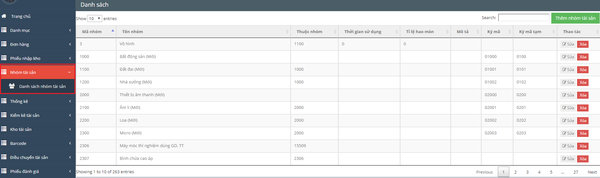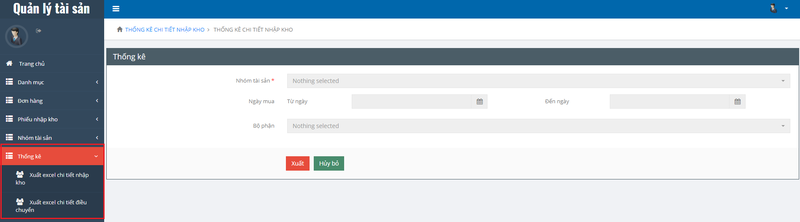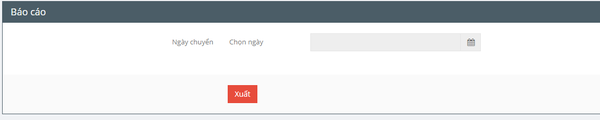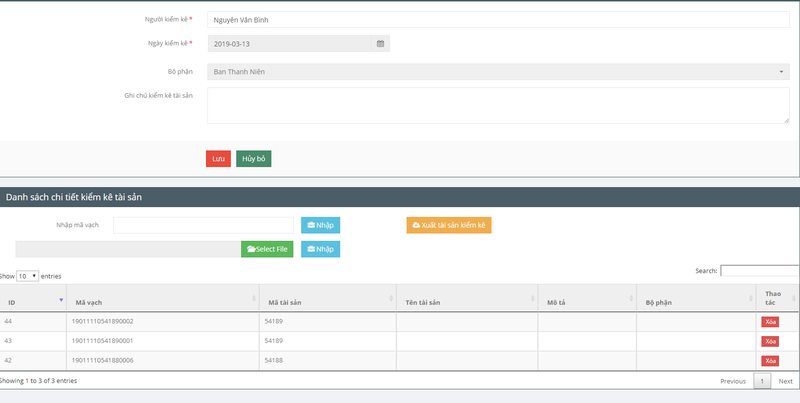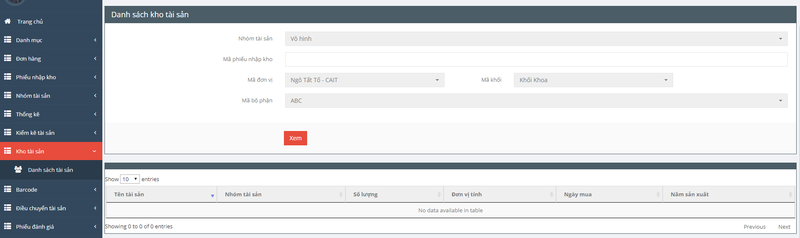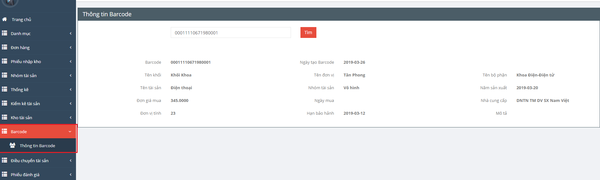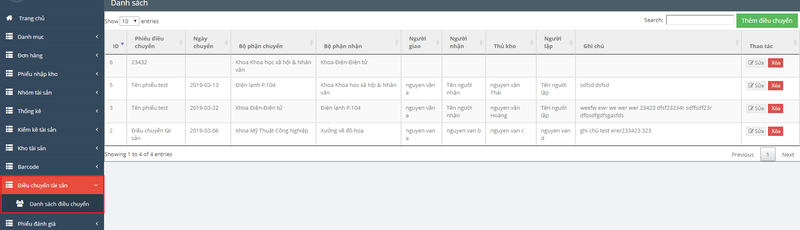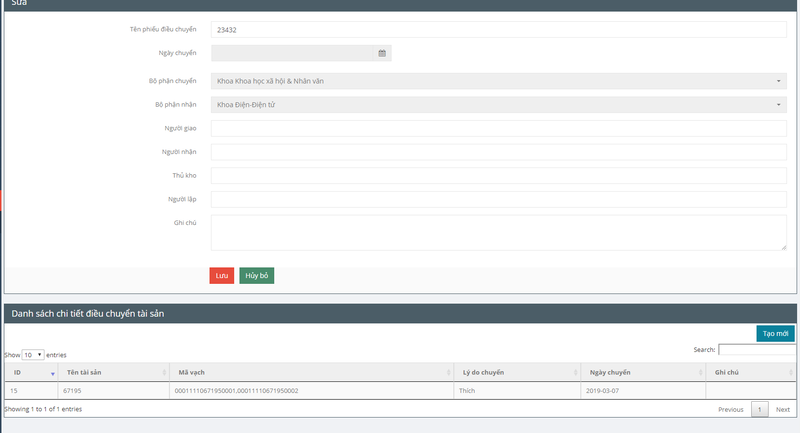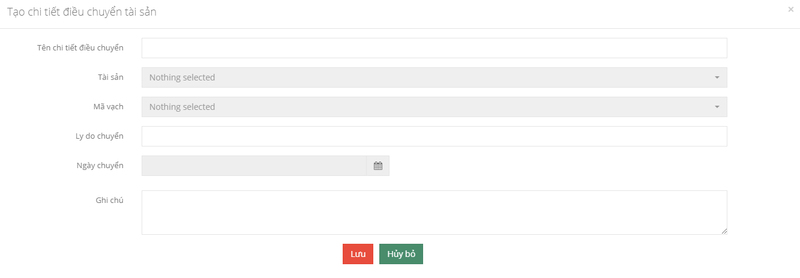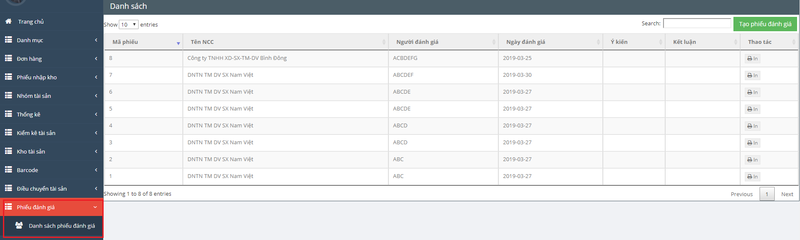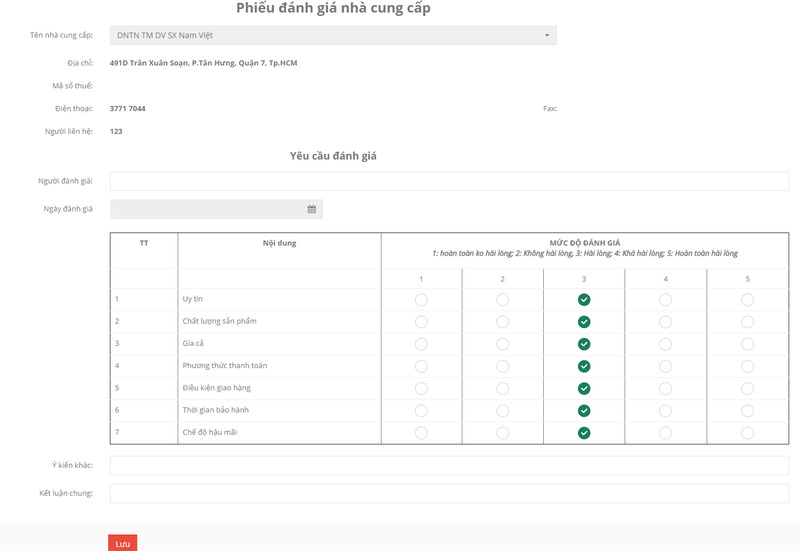Khác biệt giữa các bản “Hướng dẫn sử dụng Hệ thống Quản lý tài sản”
(Tạo trang mới với nội dung “== TRUY CẬP HỆ THỐNG == === Đường dẫn truy cập === === Tài khoản truy cập === Tài khoản hệ thống Lecturer đã được phân q…”) |
|||
| Dòng 1: | Dòng 1: | ||
| − | == TRUY CẬP HỆ THỐNG == | + | == '''TRUY CẬP HỆ THỐNG''' == |
| − | === Đường dẫn truy cập === | + | === '''Đường dẫn truy cập''' === |
| − | === Tài khoản truy cập === | + | === '''Tài khoản truy cập''' === |
Tài khoản hệ thống Lecturer đã được phân quyền. | Tài khoản hệ thống Lecturer đã được phân quyền. | ||
| − | === Một số lưu ý === | + | ===''' Một số lưu ý '''=== |
:: - Khi nhập dữ liệu, các nội dung tô <span style="color:red; font-weight:bold">đỏ</span> là những dữ liệu bắt buộc khi nhập. | :: - Khi nhập dữ liệu, các nội dung tô <span style="color:red; font-weight:bold">đỏ</span> là những dữ liệu bắt buộc khi nhập. | ||
:: - Các ô dữ liệu tô <span style="color:#444; font-weight:bold">xám</span> là những dữ liệu bị khóa, không được phép chỉnh sửa. | :: - Các ô dữ liệu tô <span style="color:#444; font-weight:bold">xám</span> là những dữ liệu bị khóa, không được phép chỉnh sửa. | ||
| − | == DANH MỤC == | + | ==''' DANH MỤC''' == |
[[Tập tin:Menu danh mục.png|nhỏ|giữa|Menu danh mục]] | [[Tập tin:Menu danh mục.png|nhỏ|giữa|Menu danh mục]] | ||
| − | === Nhà cung cấp === | + | === '''Nhà cung cấp''' === |
[[Tập tin:Dsncc.png|600px|nhỏ|giữa|Danh sách Nhà cung cấp]] | [[Tập tin:Dsncc.png|600px|nhỏ|giữa|Danh sách Nhà cung cấp]] | ||
::-Bấm nút<span style="color:green; font-weight:bold"> Thêm nhà cung cấp</span> để mở trang Thêm nhà cung cấp | ::-Bấm nút<span style="color:green; font-weight:bold"> Thêm nhà cung cấp</span> để mở trang Thêm nhà cung cấp | ||
| Dòng 18: | Dòng 18: | ||
::-Bấm nút<span style="color:cyan; font-weight:bold"> Lịch sử</span> để mở trang Xem lịch sử mua hàng | ::-Bấm nút<span style="color:cyan; font-weight:bold"> Lịch sử</span> để mở trang Xem lịch sử mua hàng | ||
| − | === Khối === | + | === '''Khối''' === |
[[Tập tin:Dskhoi.png|600px|nhỏ|giữa|Màn hình danh sách Khối]] | [[Tập tin:Dskhoi.png|600px|nhỏ|giữa|Màn hình danh sách Khối]] | ||
| Dòng 25: | Dòng 25: | ||
::-Bấm nút<span style="color:red; font-weight:bold"> Xóa</span> để Xóa khối | ::-Bấm nút<span style="color:red; font-weight:bold"> Xóa</span> để Xóa khối | ||
| − | === Bộ phận === | + | ===''' Bộ phận''' === |
[[Tập tin:Dsbp.png|600px|nhỏ|giữa|Danh sách Bộ phận]] | [[Tập tin:Dsbp.png|600px|nhỏ|giữa|Danh sách Bộ phận]] | ||
| Dòng 32: | Dòng 32: | ||
::-Bấm nút<span style="color:red; font-weight:bold"> Xóa</span> để Xóa bộ phận | ::-Bấm nút<span style="color:red; font-weight:bold"> Xóa</span> để Xóa bộ phận | ||
| − | === Đơn vị === | + | ===''' Đơn vị''' === |
[[Tập tin:Dsdv.png|600px|nhỏ|giữa|Danh sách đơn vị]] | [[Tập tin:Dsdv.png|600px|nhỏ|giữa|Danh sách đơn vị]] | ||
| Dòng 38: | Dòng 38: | ||
::-Bấm nút<span style="color:gray; font-weight:bold"> Sửa</span> để mở trang Sửa đơn vị | ::-Bấm nút<span style="color:gray; font-weight:bold"> Sửa</span> để mở trang Sửa đơn vị | ||
::-Bấm nút<span style="color:red; font-weight:bold"> Xóa</span> để Xóa đơn vị | ::-Bấm nút<span style="color:red; font-weight:bold"> Xóa</span> để Xóa đơn vị | ||
| − | === Phòng ban === | + | === '''Phòng ban''' === |
[[Tập tin:Dspb.png|600px|nhỏ|giữa|Danh sách Phòng ban]] | [[Tập tin:Dspb.png|600px|nhỏ|giữa|Danh sách Phòng ban]] | ||
| Dòng 45: | Dòng 45: | ||
::-Bấm nút<span style="color:red; font-weight:bold"> Xóa</span> để Xóa phòng ban | ::-Bấm nút<span style="color:red; font-weight:bold"> Xóa</span> để Xóa phòng ban | ||
| − | == ĐƠN HÀNG == | + | ==''' ĐƠN HÀNG '''== |
[[Tập tin:Dh.png|800px|nhỏ|giữa|Danh sách đơn hàng]] | [[Tập tin:Dh.png|800px|nhỏ|giữa|Danh sách đơn hàng]] | ||
| Dòng 58: | Dòng 58: | ||
::Bấm <span style="color:green; font-weight:bold">+</span> để Thêm chi tiết hoặc dấu <span style="color:red; font-weight:bold">-</span> để xóa chi tiết của đơn hàng đó | ::Bấm <span style="color:green; font-weight:bold">+</span> để Thêm chi tiết hoặc dấu <span style="color:red; font-weight:bold">-</span> để xóa chi tiết của đơn hàng đó | ||
| − | ::*Lưu ý: trường hợp thêm mới đơn hàng thì không có phần mục để thêm, xóa chi tiết đơn hàng, và thêm file | + | ::* '''Lưu ý''': trường hợp thêm mới đơn hàng thì không có phần mục để thêm, xóa chi tiết đơn hàng, và thêm file |
| − | == PHIẾU NHẬP KHO == | + | == '''PHIẾU NHẬP KHO''' == |
| − | === Danh sách phiếu nhập kho === | + | === '''Danh sách phiếu nhập kho''' === |
[[Tập tin:Pnk.png|600px|nhỏ|giữa|Màn hình danh sách phiếu nhập kho]] | [[Tập tin:Pnk.png|600px|nhỏ|giữa|Màn hình danh sách phiếu nhập kho]] | ||
::-Bấm nút<span style="color:gray; font-weight:bold"> Sửa</span> để mở trang Sửa phiếu nhập kho | ::-Bấm nút<span style="color:gray; font-weight:bold"> Sửa</span> để mở trang Sửa phiếu nhập kho | ||
| Dòng 73: | Dòng 73: | ||
::*<span style="color:red; font-weight:bold">Lưu ý</span> với những nút <span style="color:green; font-weight:bold"> Tạo</span> và <span style="color:cyan; font-weight:bold"> Xuất</span> trên từng dòng dữ liệu chi tiết nhập kho thì chỉ có tác dụng lên chính dòng dữ liệu đó | ::*<span style="color:red; font-weight:bold">Lưu ý</span> với những nút <span style="color:green; font-weight:bold"> Tạo</span> và <span style="color:cyan; font-weight:bold"> Xuất</span> trên từng dòng dữ liệu chi tiết nhập kho thì chỉ có tác dụng lên chính dòng dữ liệu đó | ||
| − | === Import phiếu nhập kho === | + | === '''Import phiếu nhập kho''' === |
| − | == NHÓM TÀI SẢN == | + | == '''NHÓM TÀI SẢN''' == |
[[Tập tin:Nts.png|600px|nhỏ|giữa|Màn hình nhóm tài sản]] | [[Tập tin:Nts.png|600px|nhỏ|giữa|Màn hình nhóm tài sản]] | ||
::-Bấm nút<span style="color:green; font-weight:bold"> Thêm nhóm tài sản</span> để mở trang Thêm nhóm tài sản | ::-Bấm nút<span style="color:green; font-weight:bold"> Thêm nhóm tài sản</span> để mở trang Thêm nhóm tài sản | ||
| Dòng 80: | Dòng 80: | ||
::-Bấm nút<span style="color:gray; font-weight:bold"> Sửa</span> để mở trang Sửa nhóm tài sản | ::-Bấm nút<span style="color:gray; font-weight:bold"> Sửa</span> để mở trang Sửa nhóm tài sản | ||
| − | == THỐNG KÊ == | + | == '''THỐNG KÊ''' == |
| − | === Xuất excel chi tiết nhập kho === | + | === '''Xuất excel chi tiết nhập kho''' === |
[[Tập tin:Tkctnk.png|800px|nhỏ|giữa|Màn hình thống kê chi tiết nhập kho]] | [[Tập tin:Tkctnk.png|800px|nhỏ|giữa|Màn hình thống kê chi tiết nhập kho]] | ||
Thống kê sẽ lọc thông tin theo Nhóm tài sản và Bộ phận | Thống kê sẽ lọc thông tin theo Nhóm tài sản và Bộ phận | ||
::*Thời gian có thể tùy chọn | ::*Thời gian có thể tùy chọn | ||
| − | === Xuất excel chi tiết điều chuyển === | + | === '''Xuất excel chi tiết điều chuyển''' === |
[[Tập tin:Tkdctheongay.png|600px|nhỏ|giữa|Màn hình thống kê điều chuyển]] | [[Tập tin:Tkdctheongay.png|600px|nhỏ|giữa|Màn hình thống kê điều chuyển]] | ||
Xuất dữ liệu thống kê điều chuyển theo ngày | Xuất dữ liệu thống kê điều chuyển theo ngày | ||
| − | == KIỂM KÊ TÀI SẢN == | + | == '''KIỂM KÊ TÀI SẢN''' == |
Ở màn hình chỉnh sửa kiểm kê tài sản | Ở màn hình chỉnh sửa kiểm kê tài sản | ||
[[Tập tin:Kkts.png|800px|nhỏ|giữa|Màn hình chỉnh sửa kiểm kê tài sản]] | [[Tập tin:Kkts.png|800px|nhỏ|giữa|Màn hình chỉnh sửa kiểm kê tài sản]] | ||
| Dòng 98: | Dòng 98: | ||
::00011110671980002 | ::00011110671980002 | ||
::00011110671980003 | ::00011110671980003 | ||
| − | == KHO TÀI SẢN == | + | == '''KHO TÀI SẢN''' == |
Hiển thị thông tin tài sản trong kho và được lọc theo Nhóm tài sản, Mã phiếu, Mã bộ phận | Hiển thị thông tin tài sản trong kho và được lọc theo Nhóm tài sản, Mã phiếu, Mã bộ phận | ||
[[Tập tin:Kts.png|800px|nhỏ|giữa|Màn hình kho tài sản]] | [[Tập tin:Kts.png|800px|nhỏ|giữa|Màn hình kho tài sản]] | ||
| − | == BARCODE == | + | == '''BARCODE''' == |
Chức năng dùng để xem thông tin tài sản theo mã Barcode | Chức năng dùng để xem thông tin tài sản theo mã Barcode | ||
[[Tập tin:Tt3code.png|600px|nhỏ|giữa|Màn hình thôn tin Barcode]] | [[Tập tin:Tt3code.png|600px|nhỏ|giữa|Màn hình thôn tin Barcode]] | ||
| − | == ĐIỀU CHUYỂN TÀI SẢN == | + | == '''ĐIỀU CHUYỂN TÀI SẢN''' == |
[[Tập tin:Dcts.png|800px|giữa|Màn hình điều chuyển tài sản]] | [[Tập tin:Dcts.png|800px|giữa|Màn hình điều chuyển tài sản]] | ||
::-Bấm nút<span style="color:green; font-weight:bold"> Thêm điều chuyển</span> để mở trang Thêm điều chuyển | ::-Bấm nút<span style="color:green; font-weight:bold"> Thêm điều chuyển</span> để mở trang Thêm điều chuyển | ||
| Dòng 113: | Dòng 113: | ||
[[Tập tin:Ctdc.png|800px|nhỏ|giữa|Màn hình chi tiết điều chuyển tài sản]] | [[Tập tin:Ctdc.png|800px|nhỏ|giữa|Màn hình chi tiết điều chuyển tài sản]] | ||
<span style="color:red; font-weight:bold"> *Danh sách chi tiết điều chuyển tài sản chỉ hiện ở màn hình chỉnh sửa điều chuyển</span> | <span style="color:red; font-weight:bold"> *Danh sách chi tiết điều chuyển tài sản chỉ hiện ở màn hình chỉnh sửa điều chuyển</span> | ||
| − | == PHIẾU ĐÁNH GIÁ == | + | == '''PHIẾU ĐÁNH GIÁ''' == |
[[Tập tin:Dsdg.png|800px|nhỏ|giữa|Màn hình Danh sách đánh giá]] | [[Tập tin:Dsdg.png|800px|nhỏ|giữa|Màn hình Danh sách đánh giá]] | ||
-Bấm nút<span style="color:gray; font-weight:bold"> In</span> để in ra Phiếu đánh giá | -Bấm nút<span style="color:gray; font-weight:bold"> In</span> để in ra Phiếu đánh giá | ||
-Bấm nút<span style="color:green; font-weight:bold"> Tạo phiếu đánh giá</span> để đi đến màn hình Tạo phiếu đánh giá | -Bấm nút<span style="color:green; font-weight:bold"> Tạo phiếu đánh giá</span> để đi đến màn hình Tạo phiếu đánh giá | ||
[[Tập tin:Taodg.png|800px|nhỏ|giữa|Màn hình tạo phiếu đánh giá]] | [[Tập tin:Taodg.png|800px|nhỏ|giữa|Màn hình tạo phiếu đánh giá]] | ||
Bản hiện tại lúc 15:29, ngày 11 tháng 3 năm 2020
Mục lục
TRUY CẬP HỆ THỐNG
Đường dẫn truy cập
Tài khoản truy cập
Tài khoản hệ thống Lecturer đã được phân quyền.
Một số lưu ý
- - Khi nhập dữ liệu, các nội dung tô đỏ là những dữ liệu bắt buộc khi nhập.
- - Các ô dữ liệu tô xám là những dữ liệu bị khóa, không được phép chỉnh sửa.
DANH MỤC
Nhà cung cấp
- -Bấm nút Thêm nhà cung cấp để mở trang Thêm nhà cung cấp
- -Bấm nút Sửa để mở trang Sửa nhà cung cấp
- -Bấm nút Xóa để Xóa nhà cung cấp
- -Bấm nút Lịch sử để mở trang Xem lịch sử mua hàng
Khối
- -Bấm nút Thêm khối để mở trang Thêm khối
- -Bấm nút Sửa để mở trang Sửa khối
- -Bấm nút Xóa để Xóa khối
Bộ phận
- -Bấm nút Thêm bộ phận để mở trang Thêm bộ phận
- -Bấm nút Sửa để mở trang Sửa bộ phận
- -Bấm nút Xóa để Xóa bộ phận
Đơn vị
- -Bấm nút Thêm đơn vị để mở trang Thêm đơn vị
- -Bấm nút Sửa để mở trang Sửa đơn vị
- -Bấm nút Xóa để Xóa đơn vị
Phòng ban
- -Bấm nút Thêm phòng ban để mở trang Thêm phòng ban
- -Bấm nút Sửa để mở trang Sửa phòng ban
- -Bấm nút Xóa để Xóa phòng ban
ĐƠN HÀNG
- -Bấm nút Thêm đơn hàng dự kiến để mở trang Thêm đơn hàng
- -Bấm nút Xóa để Xóa đơn hàng
- -Bấm nút Sửa để mở trang Sửa đơn hàng
- Bấm nút Select file chọn file để lưu trữ
- Trong trường hợp đơn hàng đã có file trước đó, ta có thể bấm vào tên file ở cạnh chữ File Download để tải file cũ về lưu trữ
- Ở màn hình chi tiết đơn hàng
- Bấm + để Thêm chi tiết hoặc dấu - để xóa chi tiết của đơn hàng đó
- Lưu ý: trường hợp thêm mới đơn hàng thì không có phần mục để thêm, xóa chi tiết đơn hàng, và thêm file
PHIẾU NHẬP KHO
Danh sách phiếu nhập kho
- -Bấm nút Sửa để mở trang Sửa phiếu nhập kho
- *Danh sách chi tiết nhập kho chỉ có ở màn hình chỉnh sửa phiếu nhập kho
- -Bấm nút Tạo mới để mở form tạo chi tiết nhập kho
- -Bấm nút Tạo mã vạch kế bên nút Tạo mới thì sẽ tạo mã vạch cho tất cả tài sản còn lại trong kho
- -Bấm nút Xuất mã vạch thì sẽ xuất ra file text chứa danh sách tất cả mã vạch của các tài sản còn trong kho
- Lưu ý với những nút Tạo và Xuất trên từng dòng dữ liệu chi tiết nhập kho thì chỉ có tác dụng lên chính dòng dữ liệu đó
Import phiếu nhập kho
NHÓM TÀI SẢN
- -Bấm nút Thêm nhóm tài sản để mở trang Thêm nhóm tài sản
- -Bấm nút Xóa để Xóa nhóm tài sản
- -Bấm nút Sửa để mở trang Sửa nhóm tài sản
THỐNG KÊ
Xuất excel chi tiết nhập kho
Thống kê sẽ lọc thông tin theo Nhóm tài sản và Bộ phận
- Thời gian có thể tùy chọn
Xuất excel chi tiết điều chuyển
Xuất dữ liệu thống kê điều chuyển theo ngày
KIỂM KÊ TÀI SẢN
Ở màn hình chỉnh sửa kiểm kê tài sản
Ta có thể insert từng tài sản bằng mã barcode hoặc insert các tài sản bằng file text
- Nội dung file txt chỉ cần các mã barcode, mỗi mã 1 dòng
- Ví dụ:
- 00011110671980001
- 00011110671980002
- 00011110671980003
KHO TÀI SẢN
Hiển thị thông tin tài sản trong kho và được lọc theo Nhóm tài sản, Mã phiếu, Mã bộ phận
BARCODE
Chức năng dùng để xem thông tin tài sản theo mã Barcode
ĐIỀU CHUYỂN TÀI SẢN
- -Bấm nút Thêm điều chuyển để mở trang Thêm điều chuyển
- -Bấm nút Xóa để Xóa điều chuyển
- -Bấm nút Sửa để mở trang Sửa điều chuyển
Khi bấm nút Tạo mới sẽ hiện lên cửa sổ để thêm thông tin chi tiết điều chuyển tài sản.
*Danh sách chi tiết điều chuyển tài sản chỉ hiện ở màn hình chỉnh sửa điều chuyển
PHIẾU ĐÁNH GIÁ
-Bấm nút In để in ra Phiếu đánh giá -Bấm nút Tạo phiếu đánh giá để đi đến màn hình Tạo phiếu đánh giá